Linux Mint Przewodnik dla początkujących i pro
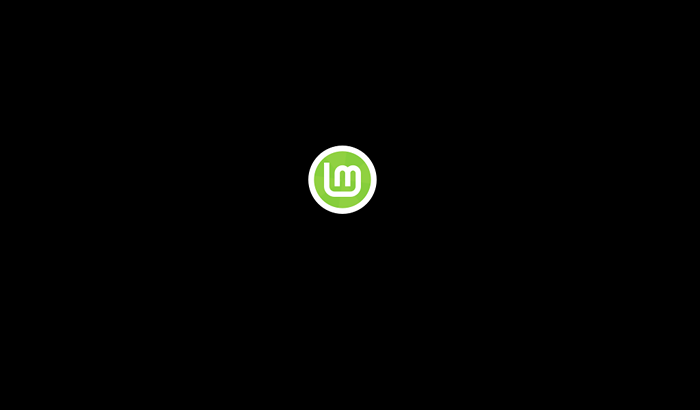
- 4504
- 554
- Juliusz Janicki
Linux Mint jest ogólnie uważany za najłatwiejszy sposób na ucieczkę od systemu Windows i Mac i wejście do wspaniałego świata systemów operacyjnych typu open source. Dzięki prostemu procesowi instalacji, świetnym interfejsowi i wielu funkcjom łatwości życia, nic nie powstrzymuje od wypróbowania tej świetnej wersji Linux, zwłaszcza jeśli chcesz uniknąć systemu Windows 11. Pokażymy liny w tym przewodniku po Mence Linux.
Zauważ, że jest to przewodnik po instalowaniu mięty od zera. Jeśli jesteś już użytkownikiem mięty, mamy przewodnik po ponownej instalacji mięty bez utraty żadnej preferencji.
Spis treści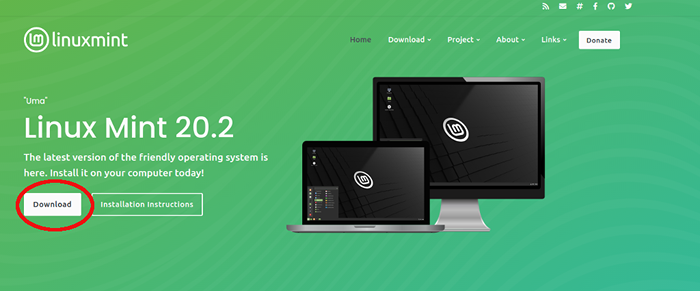
- Kolejnym ekranem wybierzesz z trzech edycji Mint. Może to wydawać się mylące, ale jest to właściwie wybór między tym typem interfejsu. Jeśli pochodzisz z Windows, wybierz Cinnamon (górny). Jeśli pochodzisz z Ubuntu, kolego jest prawdopodobnie właściwym wyborem. Ostatni wybór, XFCE, jest prawdopodobnie pozostawiony weteranom Linuksa, ponieważ w dużej mierze opiera się na użyciu terminalu.
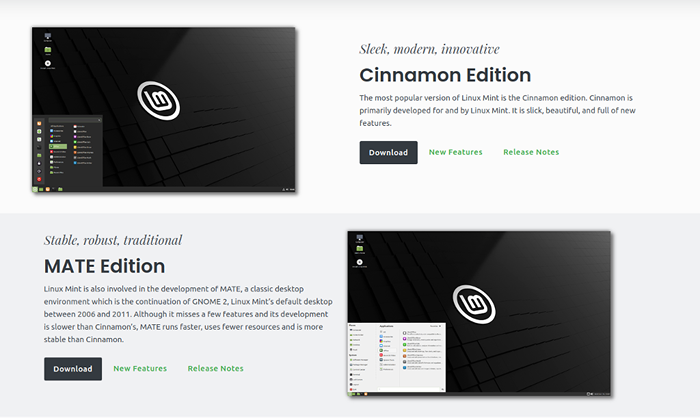
- Następny ekran zawiera podsumowanie tego, co zamierzasz pobrać, ale bez przycisku pobierania. Do pobierać, Przewiń trochę w dół do listy luster i Wybierz lokalizację najbliżej ciebie lub kraju bliskiego. Po wybraniu lokalizacji poczekaj na pobranie pliku.
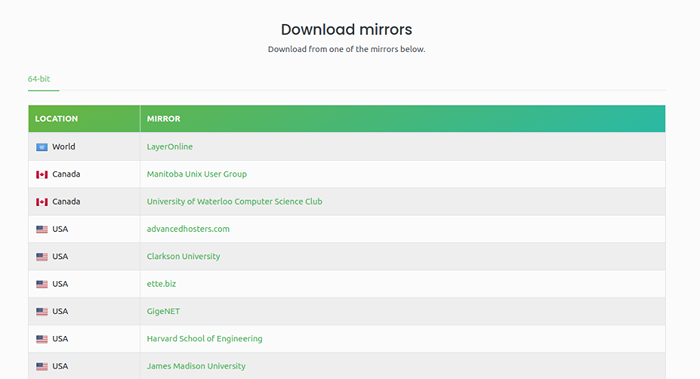
Szybka uwaga na temat wersji Linux Mint
Jeśli pójdziesz powyższą trasą, zawsze otrzymasz najnowszą wersję Linux Mint. W naszym przypadku na początku października 2021 r. Jest to wersja 20.2, o nazwie Uma - każda wersja Linux ma nazwisko żeńskie. To poręczny sposób, aby je zapamiętać.
W niektórych przypadkach może się zdarzyć, że nowa wersja jest nieco zbyt nowa i ma pewne problemy z ząbkowaniem, a może nie działa zbyt dobrze ze sprzętem. Jeśli tak się stanie, możesz chcieć pobrać wcześniejszą wersję. Aby to zrobić, kliknij pobierać Zakładka w prawym górnym rogu ekranu i wybierz wszystkie wersje.
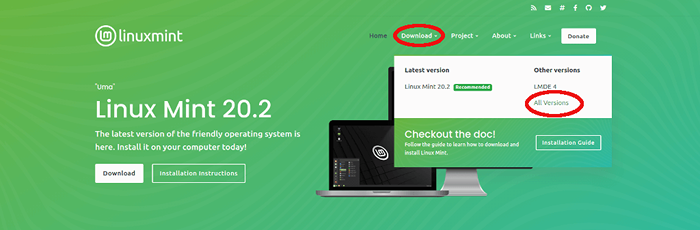
To zabierze Cię na nowy ekran ze wszystkimi dostępnymi wersjami Linux Mint. Jeśli masz jakieś problemy z miętą, po prostu wróć jedną lub dwie wersje, a to powinno rozwiązać wszelkie problemy, które możesz mieć.
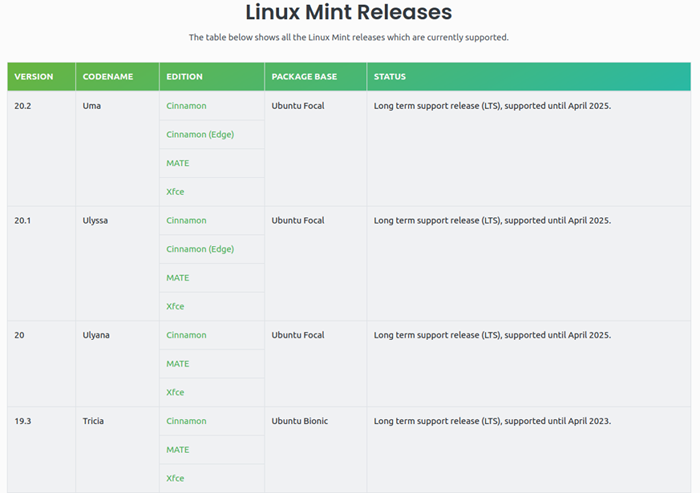
Instalowanie Linux Mint
- Aby zainstalować miętę, najpierw musisz uzyskać .Pobierz plik ISO, który pobrałeś i umieściłeś na zdjęciu urządzenia pamięci, takie jak kciuka. W przypadku systemu Windows mamy przydatne instrukcje dotyczące tworzenia rozruchowych dysków USB. Jeśli jesteś już w Linux, możesz użyć programu Linux o nazwie Pisarz obrazu USB do tego zadania.
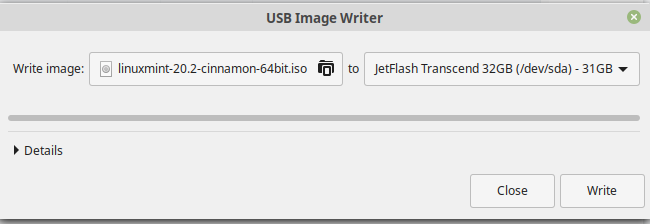
- Po uporządkowaniu musisz zmienić urządzenie Zakaz rozruchu w BIOS (Mamy na to przewodnik). Po zrobieniu tego wstaw USB, a następnie uruchom ponownie komputer. Jeśli ustawisz kij USB jako pierwszą opcję rozruchu, Mint automatycznie uruchomi się. Jeśli chcesz po prostu zainstalować Mint, wybierz opcję górną
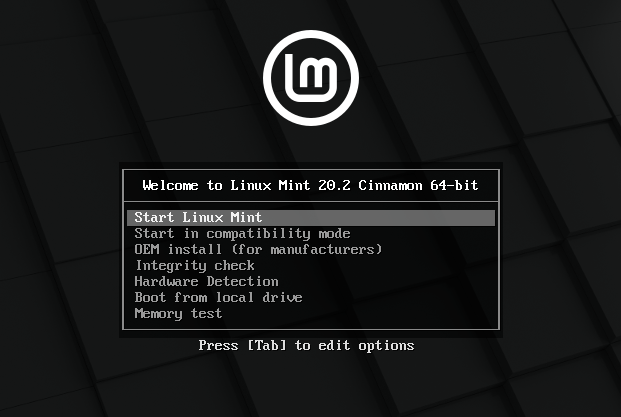
- Następnie zostaniesz zabrany na komputer Mint. Ważne jest, aby zrozumieć, że nie oznacza to zainstalowanej mięty, po prostu została uruchomiona na żywo z kciuka. To jak próba, aby poznać miętę przed podjęciem decyzji o zainstalowaniu. Jeśli zdecydowałeś się kontynuować, po prostu kliknij nazwaną ikonę dysku Zainstaluj Linux Mint.
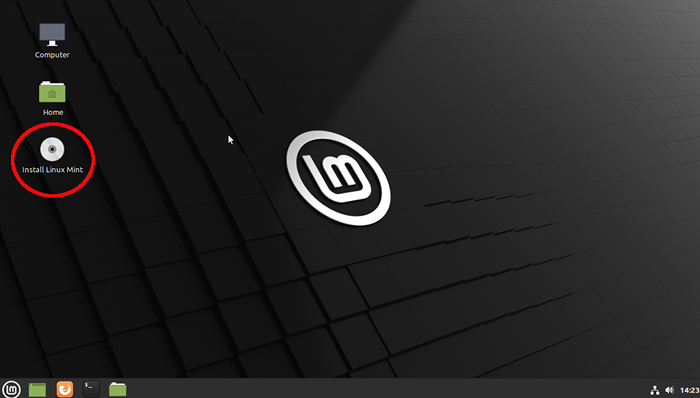
- Jeśli kiedykolwiek zainstalowałeś system Windows, a nawet Mac, kilka następnych ekranów powinno przynajmniej poczuć się znajomo: wybierasz układ i układ klawiatury.
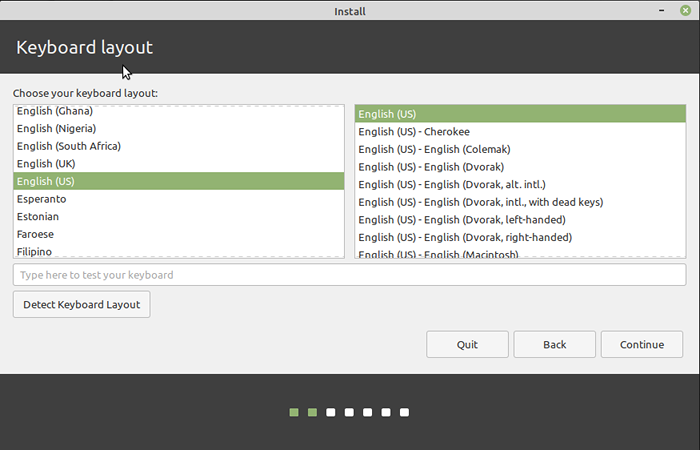
- Po zakończeniu tych dwóch trzeci ekran wybierzesz, czy zainstalować kodeki multimedialne. Polecamy Zaznaczanie pudełka, Jak wszystko to robi, to zapisz trochę pracy później - w większości przypadków będziesz potrzebować tych kodeków. Pozostaw go niezaznaczone, jeśli jesteś bardzo szczególny na temat kodeków.
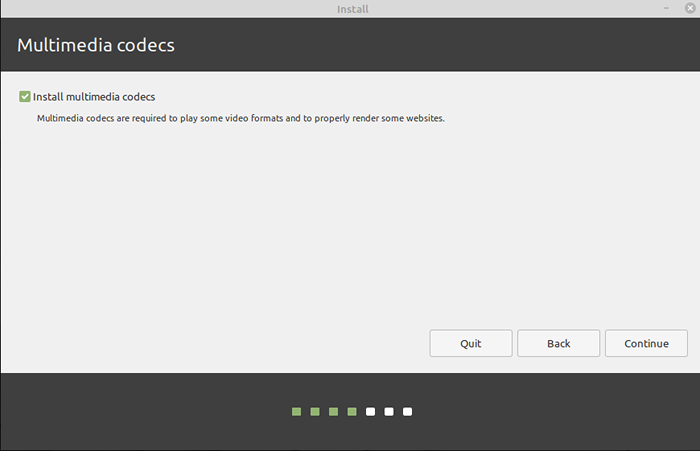
- Następny krok jest trochę bardziej skomplikowany: możesz albo całkowicie wybrać wytrzyj bieżącą instalację (pojawia się jako puste na poniższym obrazku, ponieważ używamy maszyny wirtualnej) lub tworzymy własne partycje i tym podobne. Wybieramy się tutaj z najlepszą opcją, sprawdź nasz przewodnik na temat Windows Dual-Boot i Linux Mint, aby uzyskać więcej informacji na temat drugiej opcji.
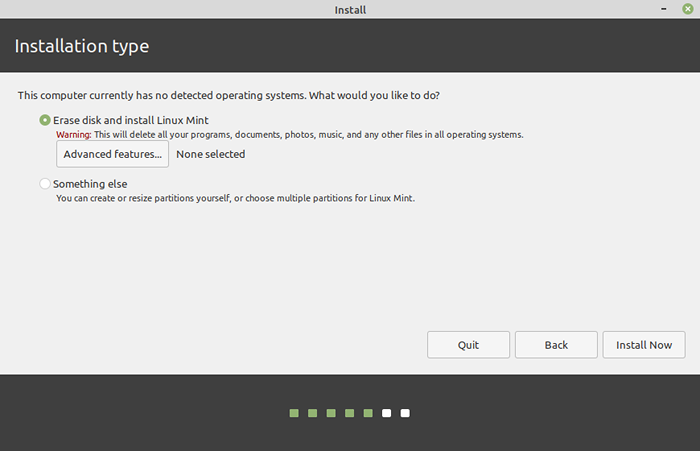
6a. Jeśli chcesz dodaną wydajność, zalecamy kliknięcie Zaawansowane funkcje i wybierz użycie logicznego zarządzania woluminem Linux (LVM). Ułatwia to zepsucie z partycjami później, jeśli tak wybierzesz. Jako dodatkową opcję możesz również dodać hasło do dysku twardego, jeśli podoba Ci się dodatkowe bezpieczeństwo - jest to inteligentna rzecz, szczególnie na laptopach.
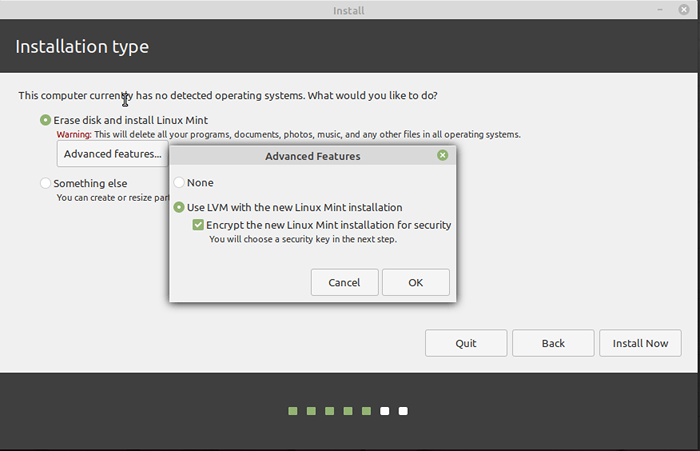
- Po tym wszystkim wybierz Zainstaluj teraz.
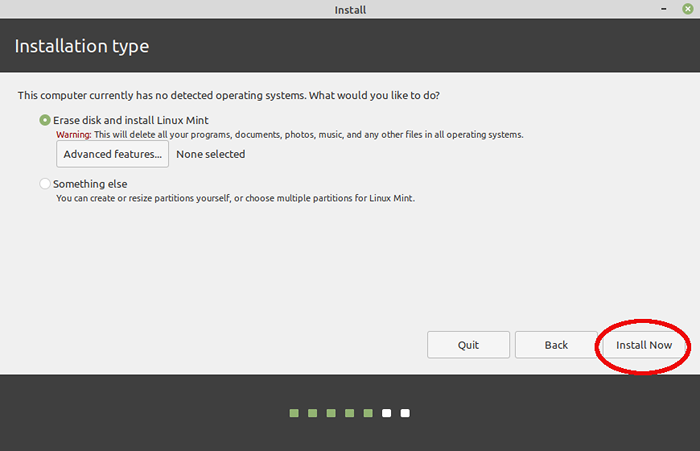
- Następnie musisz wybrać strefę czasu.
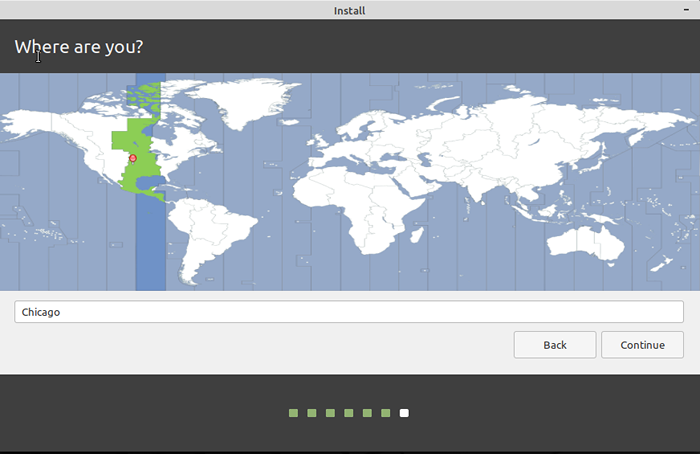
- Ostatnim krokiem przed rozpoczęciem instalacji jest wybór nazwy użytkownika i hasła. Hasło nie można odzyskać po jego ustawieniu, więc upewnij się, że możesz je zapamiętać lub zapisz gdzieś, że nikt inny nie może go znaleźć. Alternatywnie możesz ustawić Linux na Zaloguj się automatycznie, Chociaż nie zalecamy tego dla laptopów. Jeśli wybierzesz Zaszypuj mój folder domowy, otrzymasz monit o wprowadzenie hasła za każdym razem, gdy uzyskujesz dostęp do systemu plików, co dodaje pewnego bezpieczeństwa, ale także kłopot.
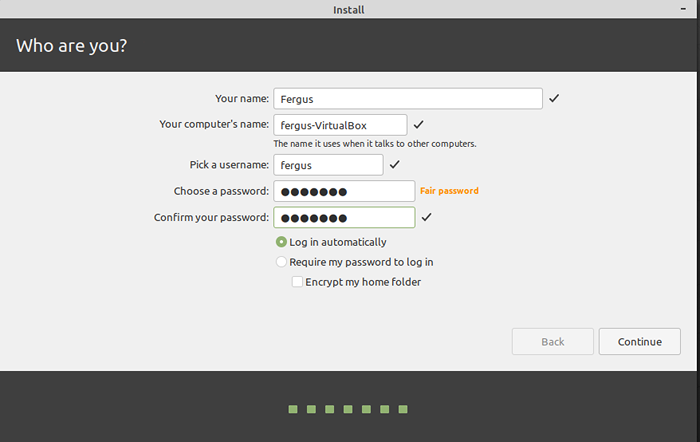
- Z tym skończyłeś: po prostu wybierz Kontynuować a Linux Mint instaluje na twoim komputerze. Wszystko to prawie się stąd, więc po prostu usiądź i ciesz się slajdem przez chwilę (około 10-15 minut w zależności od systemu). Cokolwiek robisz, Nie naciskaj przycisku SKIP.
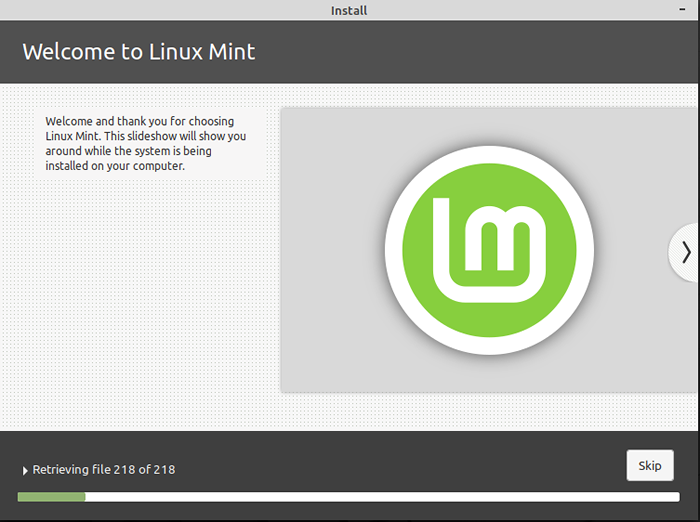
- Kiedy Linux pracuje w swojej magii, zostaniesz przywrócony na komputer stacjonarny i otrzymasz wybór kontynuowania sesji testowej lub ponownego uruchomienia w Linux Mint Proper. Wybierać Zrestartuj teraz i pozwól komputerowi ponownie uruchomić. Wszystko skończyłeś z instalacją, nadszedł czas, aby zobaczyć, co może zrobić Twój nowy system operacyjny.
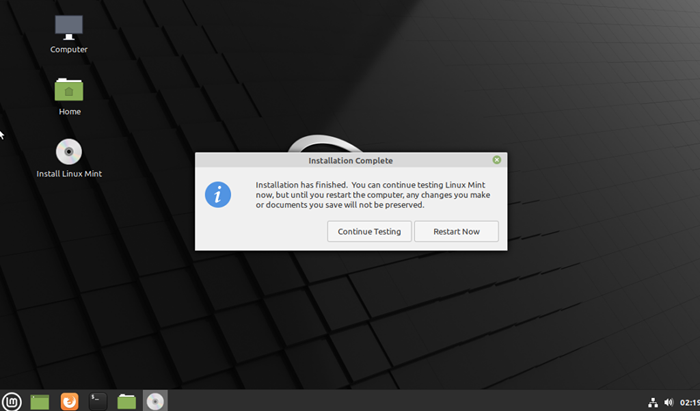
Zapoznanie się z Linux Mint
Po ponownym uruchomieniu Linux zobaczysz pulpit - tym razem bez opcji zainstalowania - i Witamy w Mint Program będzie działał.
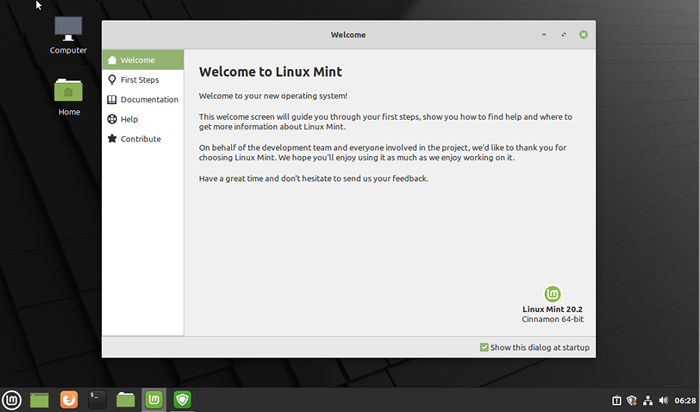
Zdecydowanie zalecamy przejście przez pierwsze kroki zgodnie z opisem tego programu, a także karabin. Wynika to z faktu, że Linux Mint wymaga zezwolenia na niektóre kroki, aby działał płynnie, w przeciwieństwie do systemu Windows, który często działa w wielu krokach bez Twojej zgody.
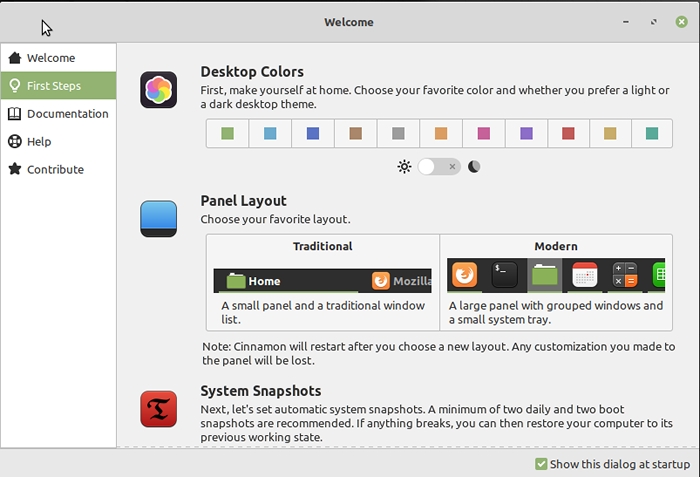
Możesz otworzyć te aplikacje za pomocą ekranu powitalnego, albo za pomocą menu, które działa tak jak przycisk Start Windows z przeszłości. Wystarczy kliknąć przycisk systemu Linux w dolnej lewej ekranu domyślnie lub klawisz Windows na klawiaturze, jeśli go masz.
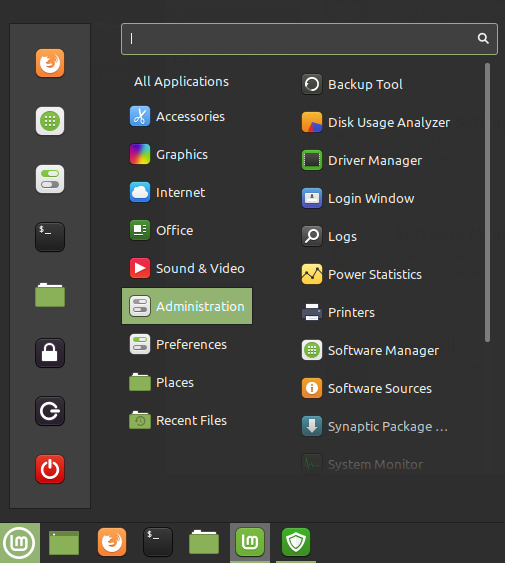
Większość programów, których potrzebujesz, znajduje się pod Administracja Tab, ale możesz je również znaleźć, wprowadzając ich nazwę na pasku wyszukiwania u góry menu. Przejdziemy tutaj najważniejsze.
Zauważ, że podczas bałaganu z tymi zaawansowanymi systemami zostaniesz poproszony o ponowne wprowadzanie hasła. W ten sposób Linux upewnia się, że nikt nie jest uciążliwy z systemem, chyba że wie, co robią.
Menedżer aktualizacji Mint
Jednym z najdziwniejszych doświadczeń, jeśli pochodzisz z Windows, jest Menadżer aktualizacji, co daje listę aplikacji, programów i części systemu operacyjnego, które mają dostępne aktualizacje i pozwala decydować, czy chcesz je zaktualizować. Z Linuksem, minęły czasy ulepszeń systemu wepchnięcia gardła.
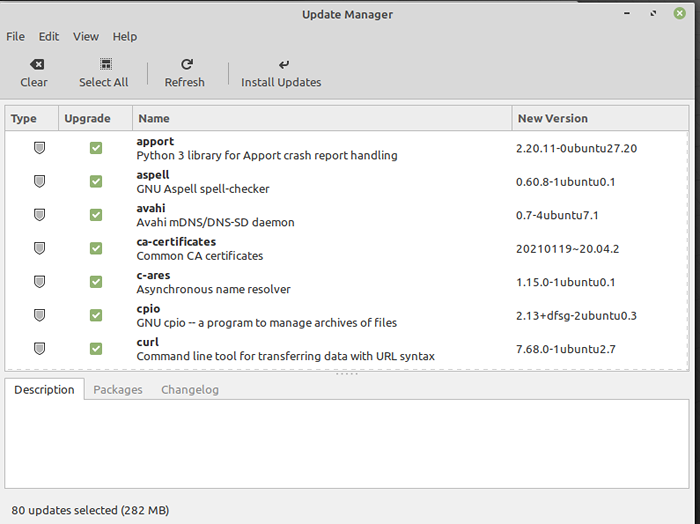
To powiedziawszy, chyba że wiesz, co robisz Zainstaluj aktualizacje. Liczy się to podwójnie dla wszelkich aktualizacji jądra Linux, ponieważ często zawiera ważne aktualizacje systemu.
Instalowanie oprogramowania w Linux Mint
Instalowanie nowych programów - lub ich usuwanie - odbywa się za pośrednictwem Menedżer oprogramowania. To ogromna kolekcja aplikacji i programów zaprojektowanych do uruchamiania na Linux Mint. Wszystko, co musisz zrobić, to kliknąć raz, aby je zainstalować. To całkiem niezła kolekcja i zalecamy przeglądanie jej trochę, aby zobaczyć, co jest dostępne.
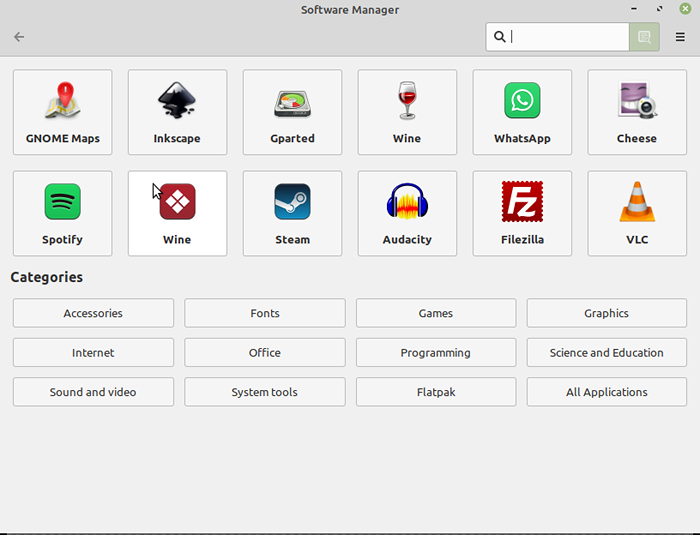
Na przykład dostępne są większość głównych przeglądarek, podobnie jak cała grupa alternatywnych open source dla dobrze znanych programów, takich jak GIMP dla Adobe Photoshop. Jest nawet fajne gry, z którymi można się zepsuć. Wszystko tutaj jest bezpłatne, więc nie ma krzywdy w wypróbowaniu rzeczy.
Istnieje jednak wiele programów, które nie mają wpisu w tej bazie danych. W takim przypadku istnieje kilka różnych sposobów, aby je zdobyć. Najłatwiejszym i tym, który pójdziemy tutaj, jest po prostu przejście na stronę internetową, którą chcesz i pobrać go stamtąd. Jedyną sztuczką jest upewnienie się, że pobierasz pakiet Debian (z .rozszerzenie pliku deb), ponieważ gra ładnie z miętą.
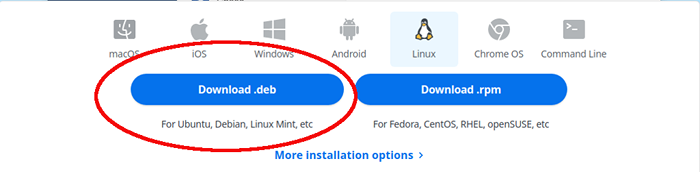
Po pobraniu, po prostu przejdź do swojego Pobierania folder - do którego można uzyskać dostęp przez Komputer ikona na pulpicie - i kliknij tam plik. Otwarte okno dialogowe; Kliknij Zainstaluj pakiet a instalator powinien to stamtąd zabrać. Chociaż jeśli potrzebuje dodatkowych plików do zainstalowania programu - zwanego „zależnościami” - musisz to dobrze.
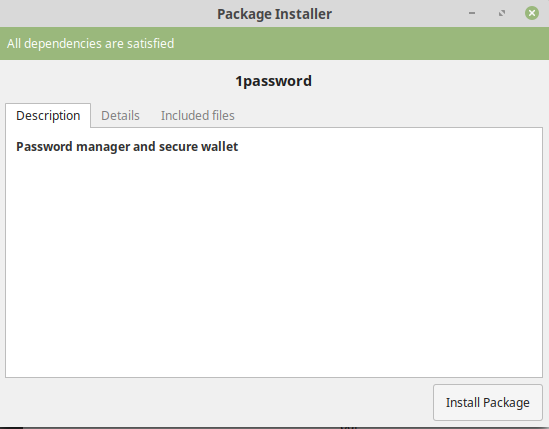
Innym sposobem instalowania plików jest to, gdzie sprawy stają się trudne, o czym porozmawiamy.
Terminal Linux
Linux ma reputację trudnego w użyciu i, cóż, trochę na to zasługuje, a przynajmniej większość dystrybów innych niż mięta i ubuntu. Dzieje się tak dzięki im polegającego na terminalu, tak jak większość komputerów działała do około połowy lat 90.
Gdy nauczysz się obsługiwać terminal, nie jest tak źle. Po prostu wymaga trochę przyzwyczajenia. Jednak Mint to świetny sposób na rozpoczęcie pracy z Linuksem, ponieważ istnieje duża szansa, że nigdy nie będziesz musiał używać terminala, z wyjątkiem rozwiązywania problemów.
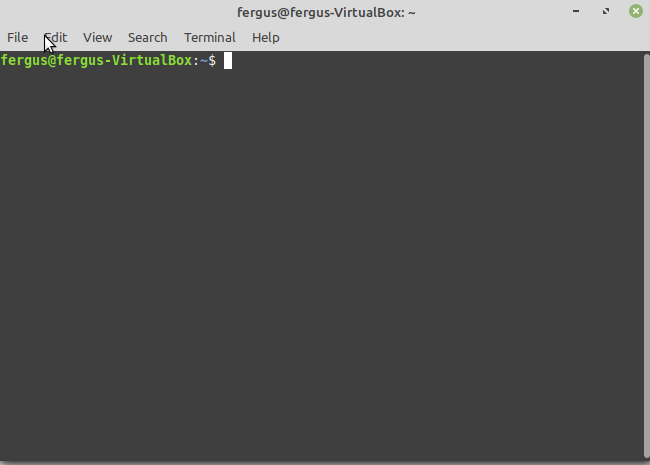
Na szczęście istnieje dobry sposób na poruszanie się po terminalu. Twoi użytkownicy Linux są bardzo pomocnymi, a większość problemów, które masz, powinien zostać rozwiązany wcześniej, wszystko, co musisz zrobić, to Google Problem.
Po znalezieniu rozwiązania wszystko, co musisz zrobić, to skopiować niezbędny kod ze strony internetowej za pomocą Ctrl + c, następnie wklej go do terminalu z Ctrl + Shift + V. Pozwól programowi działać, a to powinien być koniec twoich problemów.
Przewodnik dla początkujących po mięty
Mamy nadzieję, że ten przewodnik poprowadzi Cię w drodze do korzystania z Linux Mint, przyjaznej dla użytkownika i bezpłatnej alternatywy dla Microsoft. Choć nie jest idealny, szybko wyrosisz, aby pokochać jego wszechstronność, szybkość i moc.
- « O&O STUTUP10 Recenzja - Zatrzymaj Microsoft przed szpiegowaniem
- Recenzja drukarki 3D Vyper 3D AnyCubic »

